Đào tạo CAD/CAM/CAE
Thiết kế NX Surface Design nâng cao
Thiết kế NX Surface Design nâng cao
Làm chủ NX CAD nâng cao, có được tư duy thiết kế sản phẩm, rút ngắn thời gian, tối ưu hiệu suất công việc
Bạn sẽ học được gì?
- Có tư duy thiết kế của một Kỹ sư thực thụ
- Kinh nghiệm thực tế khi thiết kế
- Thiết kế từ ý tưởng hay bản vẽ của khách hàng
- Thiết kế tối ưu, tăng hiệu suất công việc
Giới thiệu khóa học
- Bạn đang gặp khó khăn khi ứng tuyển vào Công ty đòi hỏi kiến thức nâng cao, kinh nghiệm về Thiết kế
- Bạn muốn chuyên sâu NX mà không biết bắt đầu từ đâu và như thế nào
- Có quá nhiều nguồn tài liệu, kiến thức tràn lan trên mạng, rời rạc mà thực sự không hiệu quả
- Công việc của bạn thì bận rộn, bạn thiếu thời gian
Khóa học: Thiết kế NX CAD Design Nâng cao này dành cho bạn
Khóa học giúp Bạn làm chủ kiến thức, cũng như tư duy thiết kế sản phẩm nâng cao, sản phẩm phức tạp, ứng dụng trực tiếp cho công việc thiết kế, giúp tối ưu công việc để đạt hiệu quả cao hơn.
Một khóa học với những kiến thức, kinh nghiệm thực tế nhất được đóng gói chi tiết trong bộ video, giáo trình và file thực hành đầy đủ sẽ giúp bạn dễ dàng làm chủ thiết kế NX CAD trong thời gian ngắn nhất.
Hãy nhanh tay sở hữu khóa học cực kỳ tuyệt vời này để thay đổi hoàn toàn hiệu suất công việc của bạn, mang lại một sự nghiệp đột phá & một cuộc sống tuyệt vời.
Nội dung khóa học
| Lộ trình | Nội dung |
| Phần 1: Các lệnh tạo đường Curve cơ bản | Bài 1: Giới thiệu các lệnh tạo đường Curve cơ bản Bài 2: Point Set – Tạo dãy điểm Bài 3: Project Curve – Sao chép các đường cong, cạnh hoặc điểm lên bề mặt Bài 4: Intersection Curve – Giao nhau giữa hai đối tượng Bài 5: Offset Curve – Lấy khoảng cách từ đường cong có sẵn Bài 6: Offset Curve In Face – Lấy khoảng cách trên một bề mặt Bài 7: Section Curve – Tạo đường cong bằng mặt cắt Bài 8: Isocline Curve – Tạo đường cong trên mặt bằng góc nghiêng cố định Bài 9: Scale Curve – Phóng tỷ lệ đường cong, cạnh hoặc điểm |
| Phần 2: Các Lệnh tạo đường Curve nâng cao | Bài 10: Giới thiệu các lệnh tạo đường Curve nâng cao Bài 11: Spine Curve – Tạo hoặc chỉnh sửa đường cong bởi các điểm xương Bài 12: Bridge Curve – Tạo đường cong tiếp tuyến với 2 đối tượng Bài 13: Join Curves – Nối liền một chuỗi đường cong liên kết thành một đường đồng nhất Bài 14: Simplify Curve – Chia nhỏ đường cong thành các đường thẳng và cung tròn tương ứng Bài 15: Combined Projection – Lấy giao nhau giữa hai đường cong chiếu về các hướng Bài 16: Helix – Tạo đường cong lò xo Bài 17: Text – Tạo chữ trên mặt phẳng, bề mặt hay đường cong Bài 18: Curve on Surface – Tạo đường cong trên bề mặt Bài 19: Composite Curve – Tạo đường cong liên kết với một cạnh hoặc đường cong khác Bài 20: Isoparametric Curve – Tạo đường cong theo hướng U,V của một bề mặt Bài 21: Wrap, Unwrap curve – Chiếu, uốn một đường cong lên một bề mặt, mặt phẳng Bài 22: Length Cure – Điều chỉnh độ dài của một đường cong Bài 23: Trim Curve – Cắt một phần của đường cong |
| Phần 3: Các công cụ tạo bề mặt Surface | Bài 24: Giới thiệu công cụ tạo bề mặt Surface Bài 25: Through Curve – Tạo mặt qua các biên dạng ngang hoặc dọc Bài 26: Through Curve Mesh – Tạo mặt qua các biên dạng ngang và dọc Bài 27: Fill Surface – Điền đầy tạo bề mặt qua một chuỗi đường cong Bài 28: Studio Surface – Tạo mặt bởi các tiết diện và đường dẫn Bài 29: Tube – Tạo đường ống theo đường dẫn Bài 30: Sweep Along Guide – Quét một biên dạng theo một đường dẫn Bài 31: Variational Sweep – Điều chỉnh biên dạng khi quét theo một đường dẫn Bài 32: Swept Volume – Quét một khối chạy theo đường dẫn Bài 33: Swept – Quét nhiều biên dạng theo nhiều đường dẫn Bài 34: Law extension – Kéo dài bề mặt theo một góc và khoảng cách Bài 35: Four Point Surface – Tạo bề mặt từ 4 điểm xác định Bài 36: Bounded Plane – Tạo mặt từ các đường kín, đồng phẳng Bài 37: N-Sided Surface – Tạo bề mặt từ các đường cong 3D Bài 38: Ribbon -Tạo bề mặt vuông góc với một biên dạng theo một vector Bài 39: Patch Openings – Tạo bề mặt vá bề mặt hở Bài 40: Face Blend – Tạo góc bo cho 2 bề mặt Bài 41: Styled Blend – Tạo góc bo thay đổi cho 2 bề mặt Bài 42: Blend Corner – Tạo góc bo tại một điểm giao nhau nhiều bề mặt Bài 43: Bridge Surface – Tạo một bề mặt nối giữa hai bề mặt Bài 44: Bài tập ứng dụng tạo bề mặt Surface |
| Phần 4: Các công hiệu chỉnh bề mặt Surface có sẵn | Bài 45: Giới thiệu công cụ hiệu chỉnh bề mặt Surface có sẵn Bài 46: Trim Sheet – Cắt bề mặt theo một đối tượng Bài 47: Trim and Extend – Cắt và nối một bề mặt Bài 48: Sew – Hóa rắn, liên kế các bề mặt Bài 49: Unsew – Hủy bỏ liên kết tạo các bề mặt riêng biệt Bài 50: Extend Sheet – Kéo dài bề mặt tại cạnh của bề mặt có sẵn Bài 51: Patch – Chỉnh sửa một khối, bề mặt bằng cách thay thế một khối khác Bài 52: Offset Surface – Tạo bề mặt bằng cách lấy khoảng cách bề mặt có sẵn Bài 53: Thicken – Tạo bề dày cho bề mặt Bài 54: Emboss – Tạo phần lồi, lõm theo biên dạng trên bề mặt Bài 55: Combine – Nối nhiều vùng giao nhau và cắt phần thừa Bài 56: Divide Face – Chia bề mặt thành nhiều phần |
| Phần 5: Các công cụ chỉnh sửa nhanh bề mặt Surface | Bài 57: Giới thiệu công cụ chỉnh sửa nhanh bề mặt Surface Bài 58: Enlarge – Mở rộng cục bộ bề mặt theo các hướng Bài 59: X-Form – Chỉnh sửa bề mặt bằng thiết lập hệ điểm cực Bài 60: I-Form – Chỉnh sửa bề mặt bằng thiết lập các đường xương Bài 61: Global Shaping – Uống, xoắn bề mặt theo các phương pháp Bài 62: Bài tập ứng dụng tổng hợp |
Thông tin giảng viên
 ♜ 61 học viên |
Chuyên viên hãng NX Siemens tại Việt Nam
Kỹ sư có 5 năm kinh nghiệm đào tạo và chuyển giao công nghệ trong lĩnh vực CAD/CAM Anh đã và đang đào tạo hàng trăm kỹ sư tại 4CTECH VN Admin hỗ trợ cộng đồng nghìn người trên facebook về Thiết kế đồ họa – Thiết kế NX CAD |
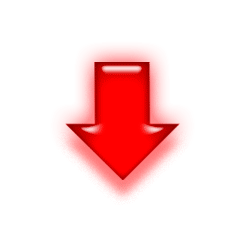
Bấm vào đây nhận ưu đãi lớn ngay hôm nay, hoặc để lại thông tin liên hệ bên dưới.
Hotline tư vấn miễn phí 24/7: +84 986 925 720 | sales@4ctech.vn.
799,000đ ̶9̶̶9̶̶9̶,0̶̶0̶̶0̶đ (-20%)
Thời gian ưu đãi chỉ còn 1 ngày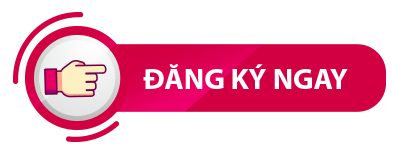
CÔNG TY TNHH CÔNG NGHỆ 4CTECH VIỆT NAM
Trụ sở chính: Tòa CT7E, KĐT The Sparks Dương Nội, Hà Đông, Hà Nội
» Điện thoại: 0246.3299.775
» Hotline: 0968.023.855 | 0964.364.135
» Email: info@4ctech.vn
» Website: www.4ctech.vn | www.4ctech.com.vn































